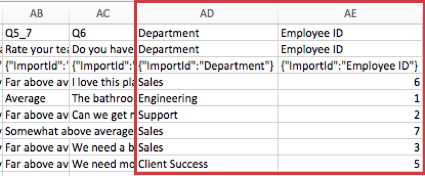Comprendere il set di dati delle risposte (EX)
Informazioni su “Comprendere il set di dati delle risposte”
Per ulteriori analisi al di fuori di Qualtrics, è possibile scaricare un file di dati per qualsiasi progetto di Esperienza dei dipendenti. Questo set di dati include tutti i dati grezzi delle risposte del sondaggio, comprese le risposte alle domande, le informazioni sui partecipanti e altro ancora.
Ogni riga del file rappresenta una risposta diversa al sondaggio.
Informazioni di base sul formato dei file
Ogni riga del file rappresenta una risposta diversa al sondaggio (anche se non necessariamente risposte diverse, se si sta gestendo un progetto Lifecycle e si è scelto di lasciare che le persone rispondano più volte). Ogni colonna è un tipo di dati del sondaggio.
I file CSV e TSV contengono 3 righe di intestazioni. La prima intestazione è l’ID Qualtrics interno del campo (ad es. EndDate, Q1, Q2 e così via). La seconda intestazione è il nome o il testo del campo (ad es. Data di fine, Quanto sei soddisfatto/a di Qualtrics?). La terza intestazione contiene ID di importazione. Tutte e 3 queste intestazioni sono incluse perché sono necessarie per caricare i dati in un sondaggio. I dati dell’intervistato iniziano nella quarta riga del file.
Informazioni sul partecipante
Data di inizio e data di fine
La colonna Data di inizio indica quando i partecipanti hanno cliccato per la prima volta sul collegamento al sondaggio. La colonna Data fine indica quando i partecipanti hanno inviato il sondaggio. Se si tratta di risposte incomplete, questa data indica l’ultima volta che il partecipante ha interagito con il sondaggio.
Stato
Il valore della colonna Stato indica il tipo di risposta raccolta. Esistono tre stati principali possibili:
- 32 / EX: una risposta normale
- 36 / Importato: Risposte d’importazione
IPAddress
Questa colonna include l’indirizzo IP del soggetto valutato.
Concluso e avanzamento
Questa colonna Finito indica se la risposta è stata inviata o chiusa. Un “1” o “VERO” indica che il partecipante ha raggiunto un punto finale del sondaggio (ad esempio, premendo l’ultimo pulsante Avanti/Invio, venendo escluso con la Logica di esclusione o diramazione, ecc.) Uno “0” o un “FALSO” indicano che il partecipante ha abbandonato il sondaggio prima di raggiungere un punto finale e che la risposta è stata chiusa manualmente o a causa della scadenza della sessione.
La colonna Progressi mostra i progressi compiuti dal partecipante nel sondaggio prima di terminarlo. Per quelli contrassegnati da “1” o “VERO” nella colonna Finito, il Progresso è contrassegnato da 100, indipendentemente dal fatto che siano stati esclusi. Per coloro le cui risposte sono contrassegnate con “0” o “FALSO”, ci sarà una percentuale esatta di completamento del sondaggio in base alla domanda in cui hanno abbandonato.
Durata
Il numero di secondi necessari all’intervistato per completare il sondaggio. Si tratta dell’intera durata della risposta; se un intervistato si ferma a metà del sondaggio, chiude il browser e ritorna un altro giorno, quel tempo viene conteggiato.
Data di registrazione
Questa colonna indica quando un sondaggio è stato registrato in Qualtrics. Per gli utenti che effettuano sondaggi online, questa data e ora saranno molto simili alla Data di fine. Tuttavia, per le risposte importate, la Data di registrazione sarà spesso diversa dalla Data di fine, in quanto riflette il momento in cui sono stati caricati manualmente i risultati e non quello in cui il partecipante al sondaggio ha terminato.
ResponseID
Il ResponseID è l’ID utilizzato da Qualtrics per identificare ciascuna risposta nel database. Questo identificatore viene fornito come riferimento e generalmente non viene utilizzato per l’analisi dei dati.
LocationLatitude e LocationLongitude
La posizione è un’approssimazione determinata confrontando l’indirizzo IP del valutatore con un database di localizzazione. Negli Stati Uniti, questi dati presentano generalmente un’accuratezza a livello di città. Al di fuori degli Stati Uniti, questi dati presentano generalmente un’accuratezza solo a livello di paese.
Metadati e dati integrati
I metadati salvati sui partecipanti e i dati integrati salvati sulle risposte appariranno come colonne di dati.
Solo i campi dati incorporati salvati nel flusso del sondaggio sono inclusi nel set di dati scaricato.
ParticipantName, ParticipantEmail, ParticipantUniqueIdentifier e Parent Unit
Il nome del partecipante appare nella colonna Nome del partecipante nel formato Cognome, Nome. L’indirizzo e-mail del partecipante appare nella colonna E-mail del partecipante. Il ParticipantUniqueIdentifier è l’ID univoco del partecipante.
La colonna Unità madre contiene la posizione del partecipante nella gerarchia aziendale. Questo apparirà come nome dell’unità o del manager. Questo non compare nelle esportazioni dei progetti Ciclo di vita o Ciclo di vita del dipendente, ma solo in quelle di Engagement.
Timestamp dell’ultimo aggiornamento dei metadati
La data e l’ora dell’ultimo aggiornamento dei metadati. L’ora è indicata in GMT (UTC+0), non nella zona oraria dell’account.
Questa colonna può anche essere chiamata “Timestamp dell’ultimo aggiornamento dei metadati”
Risposte alla domanda
Le colonne sono intestate con le etichette delle domande (Q1, Q2, ecc.) e con le righe iniziali del testo della domanda.
I dati delle domande sono formattati allo stesso modo nei progetti di sondaggio. Per maggiori dettagli sulla formattazione di questi dati, consultare le Risposte alle domande.
Dati di randomizzazione
Se nel sondaggio sono stati randomizzati blocchi o domande, i dati di randomizzazione saranno disponibili nel set di dati.
I dati dei progetti 360 randomizzati sono formattati come quelli dei progetti di sondaggio. Per maggiori dettagli sulla comprensione di questi dati, consultare la sezione Dati di randomizzazione.
Differenze di formato del file
Sebbene tutti i tipi di file eseguano il download degli stessi campi dati descritti sopra, ognuno presenta un layout che potrebbe essere leggermente diverso. Questi sono più o meno gli stessi formati di file disponibili per la Piattaforma di sondaggio; per informazioni più dettagliate, leggere la pagina di supporto sui diversi tipi di file per le esportazioni della Piattaforma di sondaggio.